JEEP WRANGLER UNLIMITED 2018 Manual de Uso e Manutenção (in Portuguese)
Manufacturer: JEEP, Model Year: 2018, Model line: WRANGLER UNLIMITED, Model: JEEP WRANGLER UNLIMITED 2018Pages: 385, PDF Size: 5.57 MB
Page 301 of 385
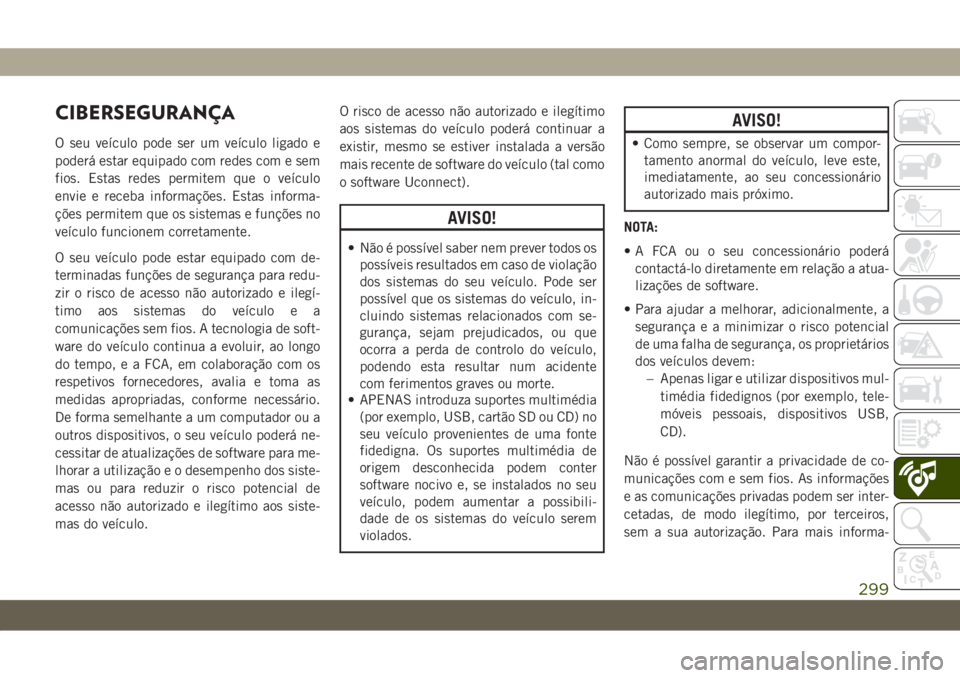
CIBERSEGURANÇA
O seu veículo pode ser um veículo ligado e
poderá estar equipado com redes com e sem
fios. Estas redes permitem que o veículo
envie e receba informações. Estas informa-
ções permitem que os sistemas e funções no
veículo funcionem corretamente.
O seu veículo pode estar equipado com de-
terminadas funções de segurança para redu-
zir o risco de acesso não autorizado e ilegí-
timo aos sistemas do veículo e a
comunicações sem fios. A tecnologia de soft-
ware do veículo continua a evoluir, ao longo
do tempo, e a FCA, em colaboração com os
respetivos fornecedores, avalia e toma as
medidas apropriadas, conforme necessário.
De forma semelhante a um computador ou a
outros dispositivos, o seu veículo poderá ne-
cessitar de atualizações de software para me-
lhorar a utilização e o desempenho dos siste-
mas ou para reduzir o risco potencial de
acesso não autorizado e ilegítimo aos siste-
mas do veículo.O risco de acesso não autorizado e ilegítimo
aos sistemas do veículo poderá continuar a
existir, mesmo se estiver instalada a versão
mais recente de software do veículo (tal como
o software Uconnect).
AVISO!
• Não é possível saber nem prever todos os
possíveis resultados em caso de violação
dos sistemas do seu veículo. Pode ser
possível que os sistemas do veículo, in-
cluindo sistemas relacionados com se-
gurança, sejam prejudicados, ou que
ocorra a perda de controlo do veículo,
podendo esta resultar num acidente
com ferimentos graves ou morte.
• APENAS introduza suportes multimédia
(por exemplo, USB, cartão SD ou CD) no
seu veículo provenientes de uma fonte
fidedigna. Os suportes multimédia de
origem desconhecida podem conter
software nocivo e, se instalados no seu
veículo, podem aumentar a possibili-
dade de os sistemas do veículo serem
violados.
AVISO!
• Como sempre, se observar um compor-
tamento anormal do veículo, leve este,
imediatamente, ao seu concessionário
autorizado mais próximo.
NOTA:
• A FCA ou o seu concessionário poderá
contactá-lo diretamente em relação a atua-
lizações de software.
• Para ajudar a melhorar, adicionalmente, a
segurança e a minimizar o risco potencial
de uma falha de segurança, os proprietários
dos veículos devem:
– Apenas ligar e utilizar dispositivos mul-
timédia fidedignos (por exemplo, tele-
móveis pessoais, dispositivos USB,
CD).
Não é possível garantir a privacidade de co-
municações com e sem fios. As informações
e as comunicações privadas podem ser inter-
cetadas, de modo ilegítimo, por terceiros,
sem a sua autorização. Para mais informa-
299
Page 302 of 385
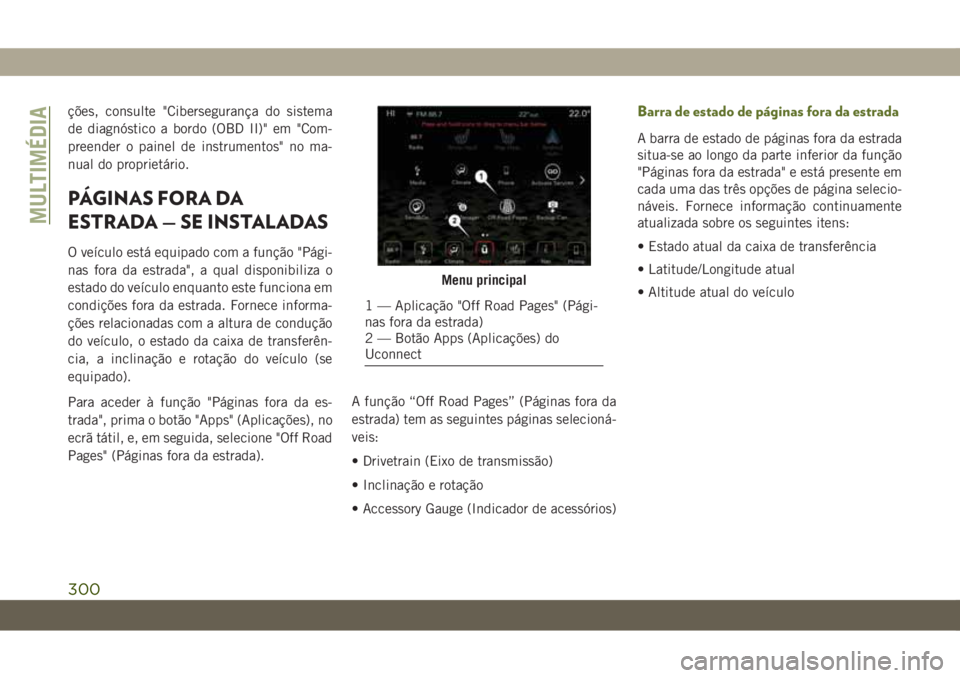
ções, consulte "Cibersegurança do sistema
de diagnóstico a bordo (OBD II)" em "Com-
preender o painel de instrumentos" no ma-
nual do proprietário.
PÁGINAS FORA DA
ESTRADA — SE INSTALADAS
O veículo está equipado com a função "Pági-
nas fora da estrada", a qual disponibiliza o
estado do veículo enquanto este funciona em
condições fora da estrada. Fornece informa-
ções relacionadas com a altura de condução
do veículo, o estado da caixa de transferên-
cia, a inclinação e rotação do veículo (se
equipado).
Para aceder à função "Páginas fora da es-
trada", prima o botão "Apps" (Aplicações), no
ecrã tátil, e, em seguida, selecione "Off Road
Pages" (Páginas fora da estrada).A função “Off Road Pages” (Páginas fora da
estrada) tem as seguintes páginas selecioná-
veis:
• Drivetrain (Eixo de transmissão)
• Inclinação e rotação
• Accessory Gauge (Indicador de acessórios)
Barra de estado de páginas fora da estrada
A barra de estado de páginas fora da estrada
situa-se ao longo da parte inferior da função
"Páginas fora da estrada" e está presente em
cada uma das três opções de página selecio-
náveis. Fornece informação continuamente
atualizada sobre os seguintes itens:
• Estado atual da caixa de transferência
• Latitude/Longitude atual
• Altitude atual do veículo
Menu principal
1 — Aplicação "Off Road Pages" (Pági-
nas fora da estrada)
2 — Botão Apps (Aplicações) do
Uconnect
MULTIMÉDIA
300
Page 303 of 385
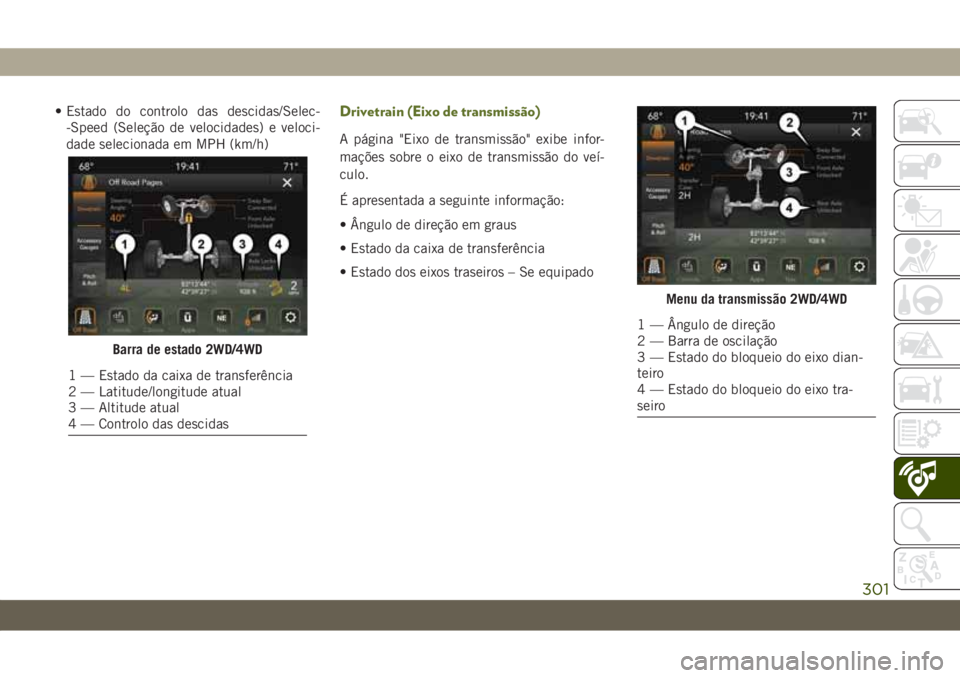
• Estado do controlo das descidas/Selec-
-Speed (Seleção de velocidades) e veloci-
dade selecionada em MPH (km/h)Drivetrain (Eixo de transmissão)
A página "Eixo de transmissão" exibe infor-
mações sobre o eixo de transmissão do veí-
culo.
É apresentada a seguinte informação:
• Ângulo de direção em graus
• Estado da caixa de transferência
• Estado dos eixos traseiros – Se equipado
Barra de estado 2WD/4WD
1 — Estado da caixa de transferência
2 — Latitude/longitude atual
3 — Altitude atual
4 — Controlo das descidas
Menu da transmissão 2WD/4WD
1 — Ângulo de direção
2 — Barra de oscilação
3 — Estado do bloqueio do eixo dian-
teiro
4 — Estado do bloqueio do eixo tra-
seiro
301
Page 304 of 385
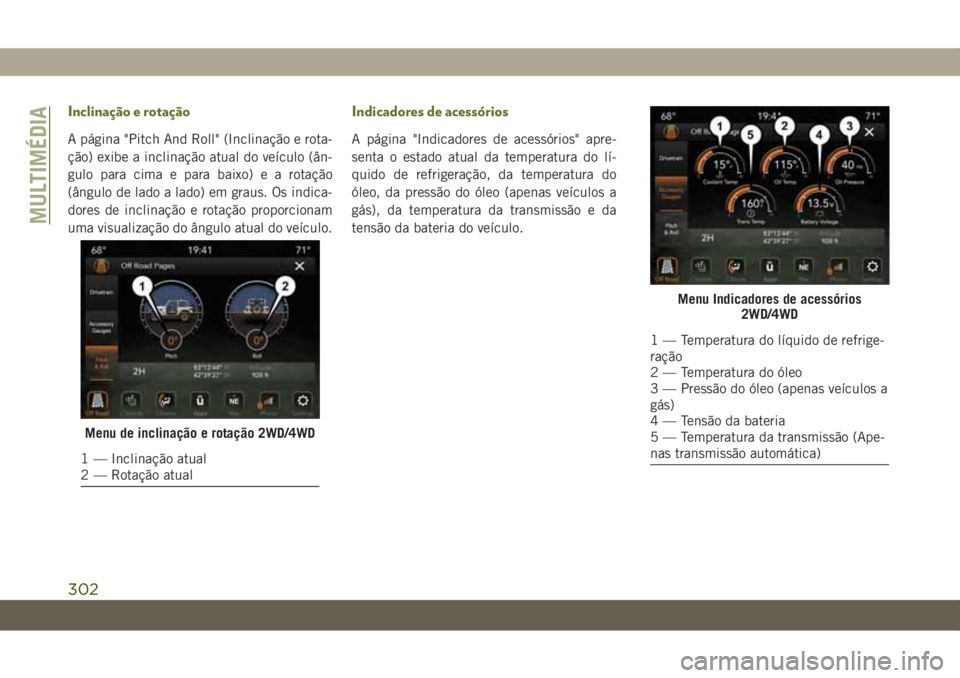
Inclinação e rotação
A página "Pitch And Roll" (Inclinação e rota-
ção) exibe a inclinação atual do veículo (ân-
gulo para cima e para baixo) e a rotação
(ângulo de lado a lado) em graus. Os indica-
dores de inclinação e rotação proporcionam
uma visualização do ângulo atual do veículo.
Indicadores de acessórios
A página "Indicadores de acessórios" apre-
senta o estado atual da temperatura do lí-
quido de refrigeração, da temperatura do
óleo, da pressão do óleo (apenas veículos a
gás), da temperatura da transmissão e da
tensão da bateria do veículo.
Menu de inclinação e rotação 2WD/4WD
1 — Inclinação atual
2 — Rotação atual
Menu Indicadores de acessórios
2WD/4WD
1 — Temperatura do líquido de refrige-
ração
2 — Temperatura do óleo
3 — Pressão do óleo (apenas veículos a
gás)
4 — Tensão da bateria
5 — Temperatura da transmissão (Ape-
nas transmissão automática)
MULTIMÉDIA
302
Page 305 of 385
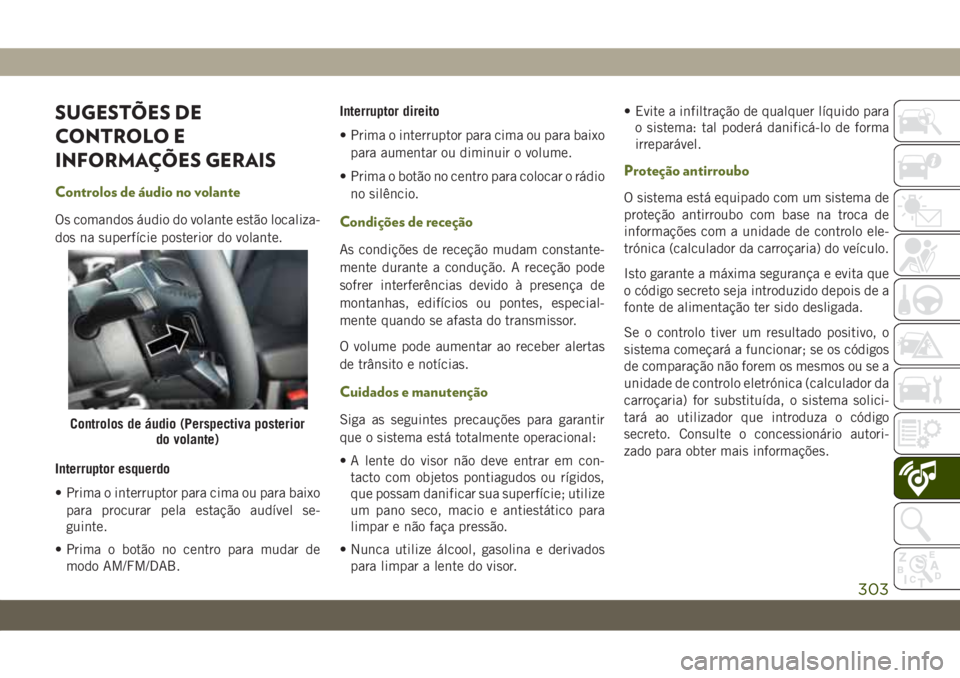
SUGESTÕES DE
CONTROLO E
INFORMAÇÕES GERAIS
Controlos de áudio no volante
Os comandos áudio do volante estão localiza-
dos na superfície posterior do volante.
Interruptor esquerdo
• Prima o interruptor para cima ou para baixo
para procurar pela estação audível se-
guinte.
• Prima o botão no centro para mudar de
modo AM/FM/DAB.Interruptor direito
• Prima o interruptor para cima ou para baixo
para aumentar ou diminuir o volume.
• Prima o botão no centro para colocar o rádio
no silêncio.Condições de receção
As condições de receção mudam constante-
mente durante a condução. A receção pode
sofrer interferências devido à presença de
montanhas, edifícios ou pontes, especial-
mente quando se afasta do transmissor.
O volume pode aumentar ao receber alertas
de trânsito e notícias.
Cuidados e manutenção
Siga as seguintes precauções para garantir
que o sistema está totalmente operacional:
• A lente do visor não deve entrar em con-
tacto com objetos pontiagudos ou rígidos,
que possam danificar sua superfície; utilize
um pano seco, macio e antiestático para
limpar e não faça pressão.
• Nunca utilize álcool, gasolina e derivados
para limpar a lente do visor.• Evite a infiltração de qualquer líquido para
o sistema: tal poderá danificá-lo de forma
irreparável.
Proteção antirroubo
O sistema está equipado com um sistema de
proteção antirroubo com base na troca de
informações com a unidade de controlo ele-
trónica (calculador da carroçaria) do veículo.
Isto garante a máxima segurança e evita que
o código secreto seja introduzido depois de a
fonte de alimentação ter sido desligada.
Se o controlo tiver um resultado positivo, o
sistema começará a funcionar; se os códigos
de comparação não forem os mesmos ou se a
unidade de controlo eletrónica (calculador da
carroçaria) for substituída, o sistema solici-
tará ao utilizador que introduza o código
secreto. Consulte o concessionário autori-
zado para obter mais informações.
Controlos de áudio (Perspectiva posterior
do volante)
303
Page 306 of 385
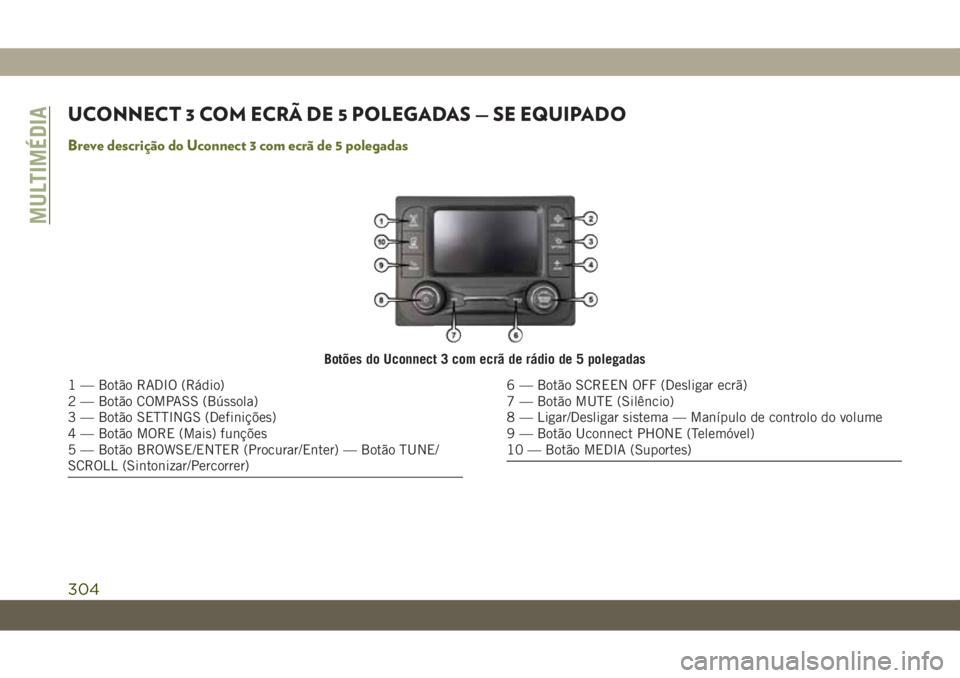
UCONNECT 3 COM ECRÃ DE 5 POLEGADAS — SE EQUIPADO
Breve descrição do Uconnect 3 com ecrã de 5 polegadas
Botões do Uconnect 3 com ecrã de rádio de 5 polegadas
1 — Botão RADIO (Rádio)
2 — Botão COMPASS (Bússola)
3 — Botão SETTINGS (Definições)
4 — Botão MORE (Mais) funções
5 — Botão BROWSE/ENTER (Procurar/Enter) — Botão TUNE/
SCROLL (Sintonizar/Percorrer)6 — Botão SCREEN OFF (Desligar ecrã)
7 — Botão MUTE (Silêncio)
8 — Ligar/Desligar sistema — Manípulo de controlo do volume
9 — Botão Uconnect PHONE (Telemóvel)
10 — Botão MEDIA (Suportes)
MULTIMÉDIA
304
Page 307 of 385
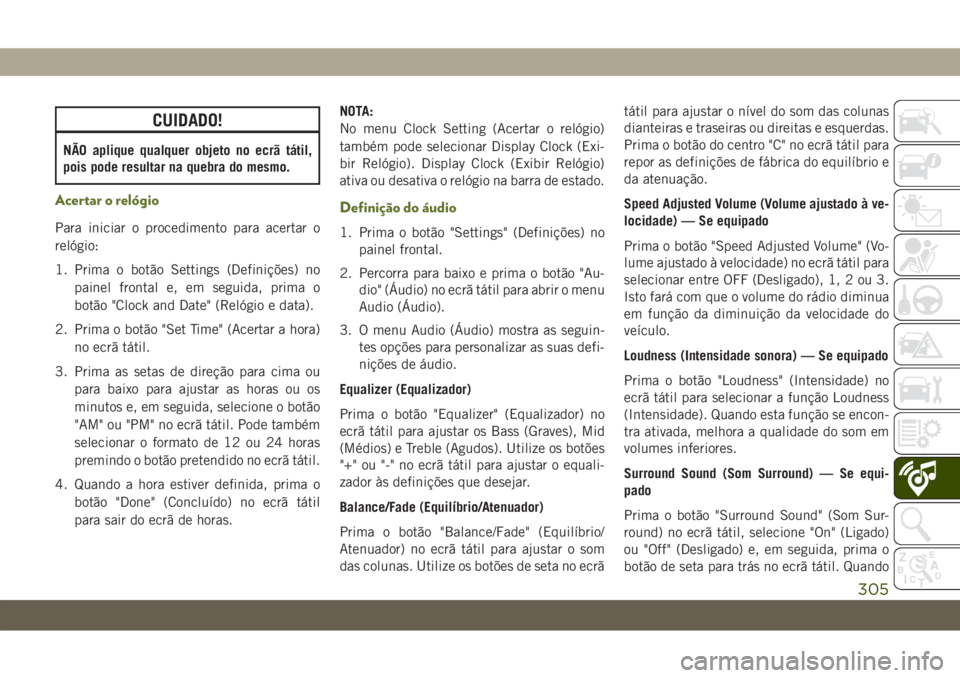
CUIDADO!
NÃO aplique qualquer objeto no ecrã tátil,
pois pode resultar na quebra do mesmo.
Acertar o relógio
Para iniciar o procedimento para acertar o
relógio:
1. Prima o botão Settings (Definições) no
painel frontal e, em seguida, prima o
botão "Clock and Date" (Relógio e data).
2. Prima o botão "Set Time" (Acertar a hora)
no ecrã tátil.
3. Prima as setas de direção para cima ou
para baixo para ajustar as horas ou os
minutos e, em seguida, selecione o botão
"AM" ou "PM" no ecrã tátil. Pode também
selecionar o formato de 12 ou 24 horas
premindo o botão pretendido no ecrã tátil.
4. Quando a hora estiver definida, prima o
botão "Done" (Concluído) no ecrã tátil
para sair do ecrã de horas.NOTA:
No menu Clock Setting (Acertar o relógio)
também pode selecionar Display Clock (Exi-
bir Relógio). Display Clock (Exibir Relógio)
ativa ou desativa o relógio na barra de estado.
Definição do áudio
1. Prima o botão "Settings" (Definições) no
painel frontal.
2. Percorra para baixo e prima o botão "Au-
dio" (Áudio) no ecrã tátil para abrir o menu
Audio (Áudio).
3. O menu Audio (Áudio) mostra as seguin-
tes opções para personalizar as suas defi-
nições de áudio.
Equalizer (Equalizador)
Prima o botão "Equalizer" (Equalizador) no
ecrã tátil para ajustar os Bass (Graves), Mid
(Médios) e Treble (Agudos). Utilize os botões
"+" ou "-" no ecrã tátil para ajustar o equali-
zador às definições que desejar.
Balance/Fade (Equilíbrio/Atenuador)
Prima o botão "Balance/Fade" (Equilíbrio/
Atenuador) no ecrã tátil para ajustar o som
das colunas. Utilize os botões de seta no ecrãtátil para ajustar o nível do som das colunas
dianteiras e traseiras ou direitas e esquerdas.
Prima o botão do centro "C" no ecrã tátil para
repor as definições de fábrica do equilíbrio e
da atenuação.
Speed Adjusted Volume (Volume ajustado à ve-
locidade) — Se equipado
Prima o botão "Speed Adjusted Volume" (Vo-
lume ajustado à velocidade) no ecrã tátil para
selecionar entre OFF (Desligado), 1, 2 ou 3.
Isto fará com que o volume do rádio diminua
em função da diminuição da velocidade do
veículo.
Loudness (Intensidade sonora) — Se equipado
Prima o botão "Loudness" (Intensidade) no
ecrã tátil para selecionar a função Loudness
(Intensidade). Quando esta função se encon-
tra ativada, melhora a qualidade do som em
volumes inferiores.
Surround Sound (Som Surround) — Se equi-
pado
Prima o botão "Surround Sound" (Som Sur-
round) no ecrã tátil, selecione "On" (Ligado)
ou "Off" (Desligado) e, em seguida, prima o
botão de seta para trás no ecrã tátil. Quando
305
Page 308 of 385
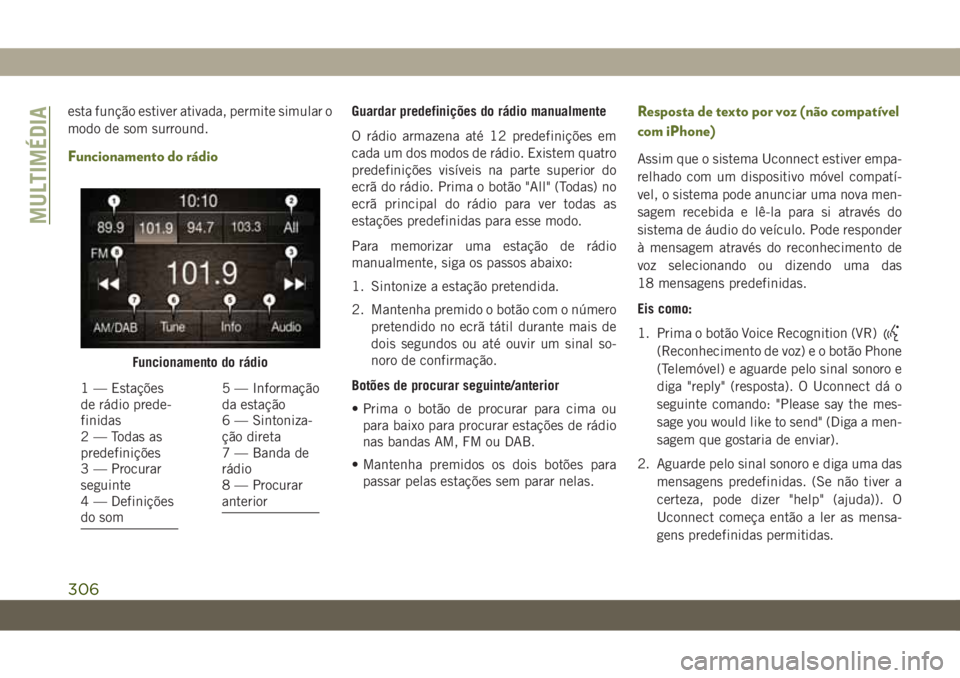
esta função estiver ativada, permite simular o
modo de som surround.
Funcionamento do rádio
Guardar predefinições do rádio manualmente
O rádio armazena até 12 predefinições em
cada um dos modos de rádio. Existem quatro
predefinições visíveis na parte superior do
ecrã do rádio. Prima o botão "All" (Todas) no
ecrã principal do rádio para ver todas as
estações predefinidas para esse modo.
Para memorizar uma estação de rádio
manualmente, siga os passos abaixo:
1. Sintonize a estação pretendida.
2. Mantenha premido o botão com o número
pretendido no ecrã tátil durante mais de
dois segundos ou até ouvir um sinal so-
noro de confirmação.
Botões de procurar seguinte/anterior
• Prima o botão de procurar para cima ou
para baixo para procurar estações de rádio
nas bandas AM, FM ou DAB.
• Mantenha premidos os dois botões para
passar pelas estações sem parar nelas.Resposta de texto por voz (não compatível
com iPhone)
Assim que o sistema Uconnect estiver empa-
relhado com um dispositivo móvel compatí-
vel, o sistema pode anunciar uma nova men-
sagem recebida e lê-la para si através do
sistema de áudio do veículo. Pode responder
à mensagem através do reconhecimento de
voz selecionando ou dizendo uma das
18 mensagens predefinidas.
Eis como:
1. Prima o botão Voice Recognition (VR)
(Reconhecimento de voz) e o botão Phone
(Telemóvel) e aguarde pelo sinal sonoro e
diga "reply" (resposta). O Uconnect dá o
seguinte comando: "Please say the mes-
sage you would like to send" (Diga a men-
sagem que gostaria de enviar).
2. Aguarde pelo sinal sonoro e diga uma das
mensagens predefinidas. (Se não tiver a
certeza, pode dizer "help" (ajuda)). O
Uconnect começa então a ler as mensa-
gens predefinidas permitidas.Funcionamento do rádio
1 — Estações
de rádio prede-
finidas
2 — Todas as
predefinições
3 — Procurar
seguinte
4 — Definições
do som5 — Informação
da estação
6 — Sintoniza-
ção direta
7 — Banda de
rádio
8 — Procurar
anterior
MULTIMÉDIA
306
Page 309 of 385
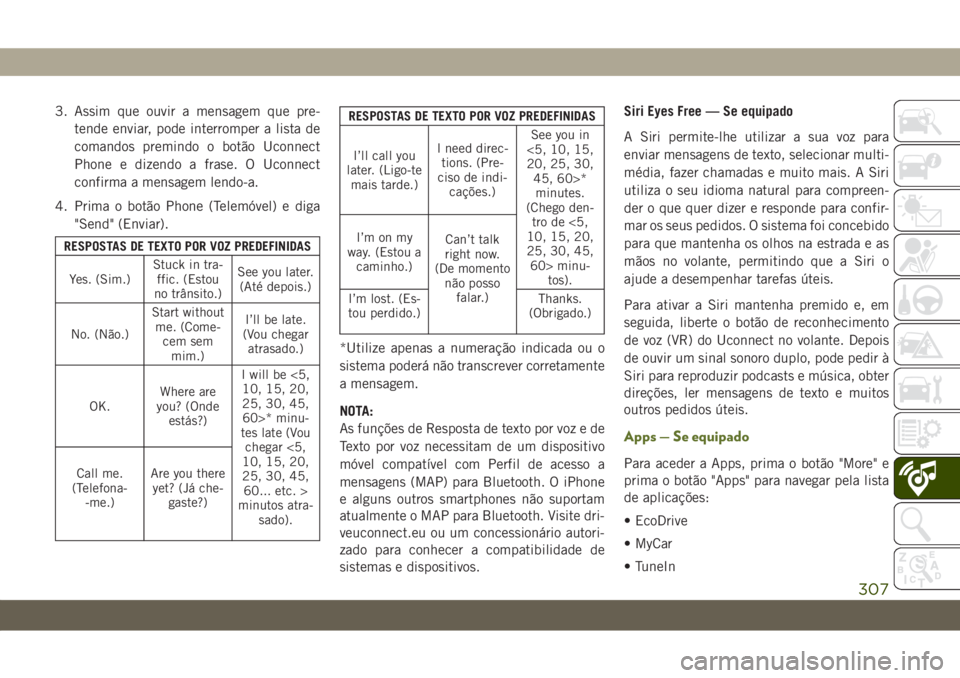
3. Assim que ouvir a mensagem que pre-
tende enviar, pode interromper a lista de
comandos premindo o botão Uconnect
Phone e dizendo a frase. O Uconnect
confirma a mensagem lendo-a.
4. Prima o botão Phone (Telemóvel) e diga
"Send" (Enviar).
RESPOSTAS DE TEXTO POR VOZ PREDEFINIDAS
Yes. (Sim.)Stuck in tra-
ffic. (Estou
no trânsito.)See you later.
(Até depois.)
No. (Não.)Start without
me. (Come-
cem sem
mim.)I’ll be late.
(Vou chegar
atrasado.)
OK.Where are
you? (Onde
estás?)I will be <5,
10, 15, 20,
25, 30, 45,
60>* minu-
tes late (Vou
chegar <5,
10, 15, 20,
25, 30, 45,
60... etc. >
minutos atra-
sado). Call me.
(Telefona-
-me.)Are you there
yet? (Já che-
gaste?)
RESPOSTAS DE TEXTO POR VOZ PREDEFINIDAS
I’ll call you
later. (Ligo-te
mais tarde.)I need direc-
tions. (Pre-
ciso de indi-
cações.)See you in
<5, 10, 15,
20, 25, 30,
45, 60>*
minutes.
(Chego den-
tro de <5,
10, 15, 20,
25, 30, 45,
60> minu-
tos). I’m on my
way. (Estou a
caminho.)Can’t talk
right now.
(De momento
não posso
falar.)
I’m lost. (Es-
tou perdido.)Thanks.
(Obrigado.)
*Utilize apenas a numeração indicada ou o
sistema poderá não transcrever corretamente
a mensagem.
NOTA:
As funções de Resposta de texto por voz e de
Texto por voz necessitam de um dispositivo
móvel compatível com Perfil de acesso a
mensagens (MAP) para Bluetooth. O iPhone
e alguns outros smartphones não suportam
atualmente o MAP para Bluetooth. Visite dri-
veuconnect.eu ou um concessionário autori-
zado para conhecer a compatibilidade de
sistemas e dispositivos.Siri Eyes Free — Se equipado
A Siri permite-lhe utilizar a sua voz para
enviar mensagens de texto, selecionar multi-
média, fazer chamadas e muito mais. A Siri
utiliza o seu idioma natural para compreen-
der o que quer dizer e responde para confir-
mar os seus pedidos. O sistema foi concebido
para que mantenha os olhos na estrada e as
mãos no volante, permitindo que a Siri o
ajude a desempenhar tarefas úteis.
Para ativar a Siri mantenha premido e, em
seguida, liberte o botão de reconhecimento
de voz (VR) do Uconnect no volante. Depois
de ouvir um sinal sonoro duplo, pode pedir à
Siri para reproduzir podcasts e música, obter
direções, ler mensagens de texto e muitos
outros pedidos úteis.
Apps — Se equipado
Para aceder a Apps, prima o botão "More" e
prima o botão "Apps" para navegar pela lista
de aplicações:
• EcoDrive
• MyCar
• TuneIn
307
Page 310 of 385
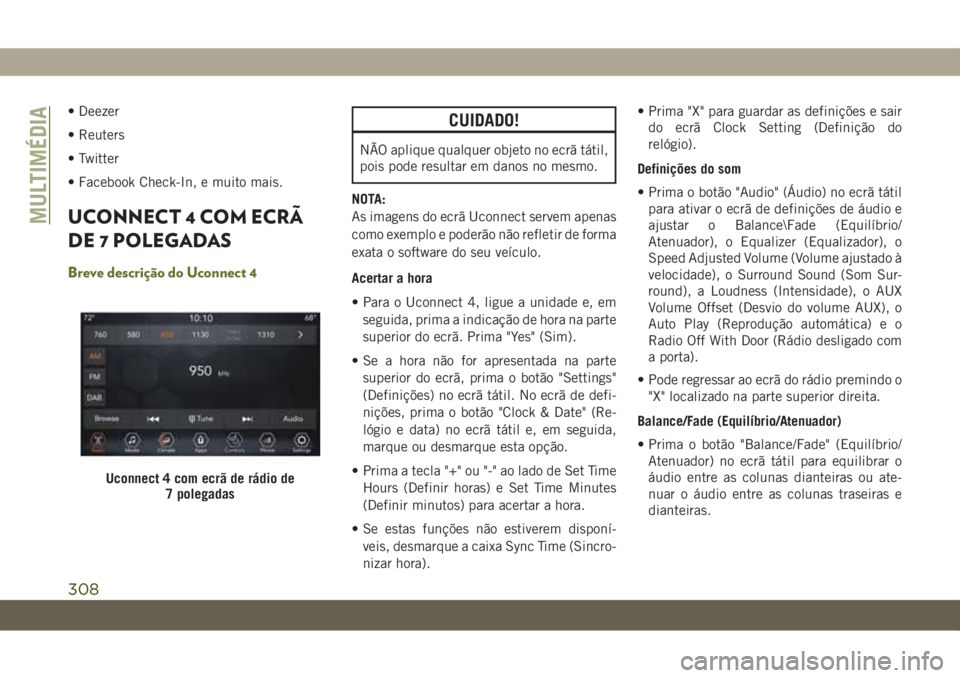
• Deezer
• Reuters
• Twitter
• Facebook Check-In, e muito mais.
UCONNECT 4 COM ECRÃ
DE 7 POLEGADAS
Breve descrição do Uconnect 4
CUIDADO!
NÃO aplique qualquer objeto no ecrã tátil,
pois pode resultar em danos no mesmo.
NOTA:
As imagens do ecrã Uconnect servem apenas
como exemplo e poderão não refletir de forma
exata o software do seu veículo.
Acertar a hora
• Para o Uconnect 4, ligue a unidade e, em
seguida, prima a indicação de hora na parte
superior do ecrã. Prima "Yes" (Sim).
• Se a hora não for apresentada na parte
superior do ecrã, prima o botão "Settings"
(Definições) no ecrã tátil. No ecrã de defi-
nições, prima o botão "Clock & Date" (Re-
lógio e data) no ecrã tátil e, em seguida,
marque ou desmarque esta opção.
• Prima a tecla "+" ou "-" ao lado de Set Time
Hours (Definir horas) e Set Time Minutes
(Definir minutos) para acertar a hora.
• Se estas funções não estiverem disponí-
veis, desmarque a caixa Sync Time (Sincro-
nizar hora).• Prima "X" para guardar as definições e sair
do ecrã Clock Setting (Definição do
relógio).
Definições do som
• Prima o botão "Audio" (Áudio) no ecrã tátil
para ativar o ecrã de definições de áudio e
ajustar o Balance\Fade (Equilíbrio/
Atenuador), o Equalizer (Equalizador), o
Speed Adjusted Volume (Volume ajustado à
velocidade), o Surround Sound (Som Sur-
round), a Loudness (Intensidade), o AUX
Volume Offset (Desvio do volume AUX), o
Auto Play (Reprodução automática) e o
Radio Off With Door (Rádio desligado com
a porta).
• Pode regressar ao ecrã do rádio premindo o
"X" localizado na parte superior direita.
Balance/Fade (Equilíbrio/Atenuador)
• Prima o botão "Balance/Fade" (Equilíbrio/
Atenuador) no ecrã tátil para equilibrar o
áudio entre as colunas dianteiras ou ate-
nuar o áudio entre as colunas traseiras e
dianteiras.
Uconnect 4 com ecrã de rádio de
7 polegadas
MULTIMÉDIA
308